Sebelum dipasang di lokasi, baik itu wall mounted
(dipasang di dinding) atau ceiling mount (dipasang di langit-langit),
setiap IP camera harus terlebih dulu disetting satu per satu. Apa saja
yang harus disetting? Minimal parameter IP address yang HARUS disetting,
parameter lainnya bisa diatur sesuai kebutuhan setelah IP camera
tersebut dipasang di lokasi.
Bagaimana cara
untuk mengatur IP address? Langkah pertama adalah menghubungkan IP
camera dengan PC/laptop dan tentunya IP camera sudah dinyalakan. Dengan
topologi seperti di bawah tentunya kabel yang digunakan adalah kabel
cross.
Berikutnya
adalah mengatur IP address PC/laptop supaya sesuai dengan segment IP
address kamera yang akan kita setting. Misal IP address kamera akan kita
atur di 192.168.1.97, maka IP address PC/laptop kita atur di
192.168.1.2. Caranya:
- Klik start (windows orb) > Control Panel > Network and Sharing Center > View network status and tasks.
- Pada sidebar di sebelah kiri klik Change adapter settings.
- Pada icon Local Area Connection klik kanan > Properties.
- Pada This connection uses the following items: pilih Internet Protocol Version 4 (TCP/IPv4) > klik Properties.
- Isi seperti gambar di bawah, klik OK.
Langkah
ke-3 adalah menginstall dan menjalankan software IP Installer. Setiap
IP camera biasanya selalu ada software ini yang berfungsi untuk
mendeteksi IP address kamera secara otomatis dan mengubahnya secara
manual.
Biasanya settingan IP address kamera
bawaan pabrik di set pada mode DHCP (memerlukan router atau modem ADSL),
jadi saat IP camera dihubungkan secara langsung ke PC/laptop maka IP
address kamera akan terisi secara acak alias tidak bisa diketahui. Nah,
software IP Installer akan secara otomatis mendeteksinya. Berikut
screenshot IP Installer yang mendeteksi salah satu IP address kamera.
Dari
screenshoot di atas terlihat, IP address saat itu adalah
192.168.123.100 dan segmentnya sangat berbeda dengan IP address
PC/laptop (192.168.1.2). Untuk mengubahnya klik Work > Set IP
address. Akan muncul menu berikut.
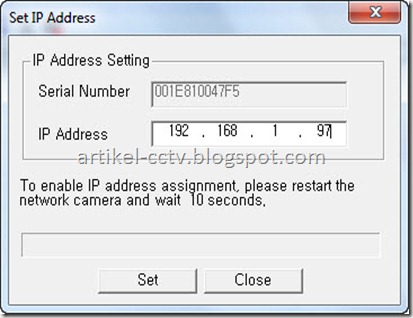 Singkatnya
dengan mengisikan IP address yang diinginkan > klik Set, IP camera
sudah bisa diakses (dilihat) via browser Internet Explorer.
Singkatnya
dengan mengisikan IP address yang diinginkan > klik Set, IP camera
sudah bisa diakses (dilihat) via browser Internet Explorer.
Untuk memastikan IP camera sudah siap untuk dipasang di lokasi, ikuti langkah berikut:
- Buka browser Internet Explorer.
- Klik Tools > Internet Options.
- Klik Tab Security > Custom level�.
- Pada sub menu ActiveX controls and plugins, buat enable semua option.
- Klik OK 2x, jika ada warning abaikan saja.
- Pada address bar ketikan IP address yang baru kita atur pada langkah sebelumnya yaitu 192.168.1.97.
Kurang lebih hasilnya seperti berikut (maaf ada beberapa area yang saya masking):
Langkah
terakhir adalah memasang kamera di lokasi baik itu wall mounted atau
ceiling, disesuaikan saja dengan kebutuhan. Tarikan kabel dari IP camera
cukup ke hub/switch terdekat tidak harus turun ke control room / NVR.
Berikut gambarnya:
Setelah
kamera sukses disetting dan dipasang, tidak serta merta dapat digunakan
untuk merekam. Diperlukan NVR (DVR-nya IP camera) untuk merekam gambar
dari IP camera. Tentang NVR akan dibahas pada tulisan terpisah.
Kesimpulan:
- Settingan pabrik IP address kamera biasanya tidak diketahui atau diset pada mode DHCP.
- Setiap IP camera biasanya mempunyai software IP installer yang digunakan untuk mendeteksi, dan menyeting IP address walaupun berbeda segment dengan PC/laptop yang terhubung dengannya.
- Pengaturan IP address semua IP camera mutlak dilakukan sebelum dipasang di lokasi. Karenanya, perencanaan alokasi IP address adalah suatu keharusan.
- Diperlukan laptop/PC untuk pengaturan view kamera (pointing kamera). Atau bisa memanfaatkan fitur Hybrid IP camera yang mempunyai video output.
Sekian artikel kali ini. Jika ada pertanyaan, kritik, atau saran silahkan isi kolom komentar atau kirim via email.








0 komentar: